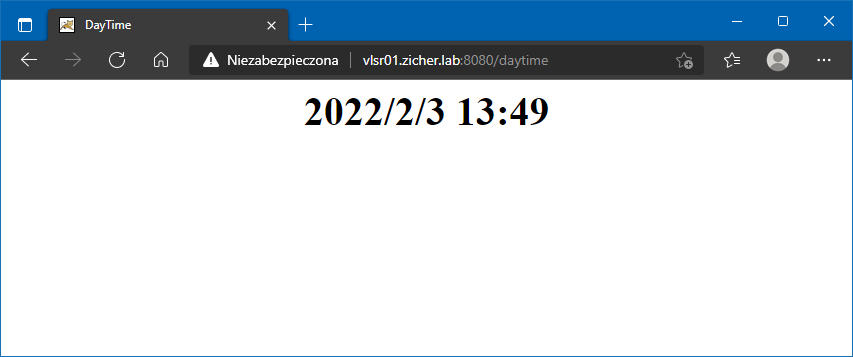[2] Tomcat 10 – Instalacja
3 lutego 2022Zainstaluj Tomcat 10, aby skonfigurować serwer aplikacji Java.
[1] Zainstaluj środowisko Java Runtime Environment.
[2] Zainstaluj Tomcat 10. Upewnij się, że pobierania jest najnowsza wersja i źródłowy adres URL: Apache Tomcat® – Apache Tomcat 10 Software Downloads / https://tomcat.apache.org/download-10.cgi.
[root@vlsr01 ~]# curl -O https://dlcdn.apache.org/tomcat/tomcat-10/v10.0.16/bin/apache-tomcat-10.0.16.tar.gz [root@vlsr01 ~]# tar zxvf apache-tomcat-10.0.16.tar.gz [root@vlsr01 ~]# mv apache-tomcat-10.0.16 /usr/libexec/tomcat10 [root@vlsr01 ~]# useradd -M -d /usr/libexec/tomcat10 tomcat [root@vlsr01 ~]# chown -R tomcat. /usr/libexec/tomcat10
[3] Stwórz plik konfiguracyjny Systemd.
[root@vlsr01 ~]# mcedit /usr/lib/systemd/system/tomcat10.service #stworz nowy [Unit] Description=Apache Tomcat 10 After=network.target [Service] Type=oneshot ExecStart=/usr/libexec/tomcat10/bin/startup.sh ExecStop=/usr/libexec/tomcat10/bin/shutdown.sh RemainAfterExit=yes User=tomcat Group=tomcat [Install] WantedBy=multi-user.target #SELinux zablokuje wykonanie skryptu startowego więc wykonaj [root@vlsr01 ~]# ausearch -c '(artup.sh)' --raw | audit2allow -M my-artupsh [root@vlsr01 ~]# semodule -i my-artupsh.pp # [root@vlsr01 ~]# semodule -X 300 -i my-artupsh.pp [root@vlsr01 ~]# /sbin/restorecon -v /usr/libexec/tomcat10/bin/startup.sh [root@vlsr01 ~]# systemctl enable --now tomcat10
[4] Jeżeli Firewalld jest uruchomiony należy odblokować port 8080/tcp dla dostępu do Tomcata z innych hostów.
[root@vlsr01 ~]# firewall-cmd --add-port=8080/tcp --permanent [root@vlsr01 ~]# firewall-cmd –reload
[5] Uruchom przeglądarkę internetową na hoście lokalnym lub klientach w sieci i uzyskaj dostęp do [http://(nazwa hosta serwera lub adres IP):8080/], a następnie domyślna witryna Tomcat zostanie wyświetlona w następujący sposób.
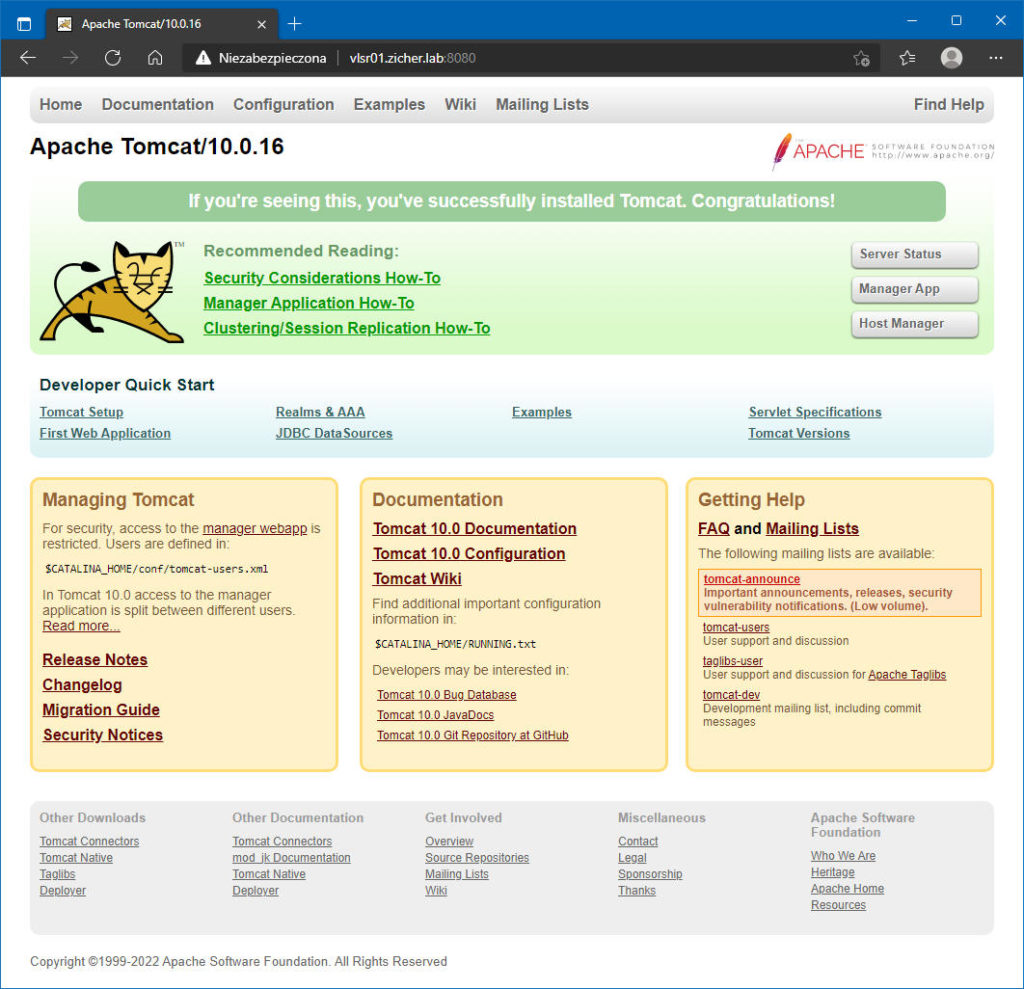
[6] Utwórz testowy serwlet, który pokazuje aktualną datę i upewnij się, że działa normalnie.
[root@vlsr01 ~]# mkdir /usr/libexec/tomcat10/webapps/ROOT/WEB-INF/classes [root@vlsr01 ~]# chown tomcat. /usr/libexec/tomcat10/webapps/ROOT/WEB-INF/classes [root@vlsr01 ~]# cd /usr/libexec/tomcat10/webapps/ROOT/WEB-INF/classes [root@vlsr01 classes]# mcedit daytime.java #utwórz nowy plik #od Tomcat10 jest dostępna Jakarta EE #dlatego zamieniono [javax.*] na [jakarta.*] import java.io.*; import jakarta.servlet.*; import jakarta.servlet.http.*; import java.util.Calendar; public class daytime extends HttpServlet { public void doGet(HttpServletRequest request ,HttpServletResponse response) throws IOException, ServletException{ response.setContentType("text/html"); PrintWriter out = response.getWriter(); Calendar cal = Calendar.getInstance(); out.println("<html>\n<head>\n<title>DayTime</title>\n</head>\n<body>"); out.println("<div style=\"font-size: 40px; text-align: center; font-weight: bold\">"); out.println(cal.get(Calendar.YEAR) + "/" + (cal.get(Calendar.MONTH) + 1) + "/" + cal.get(Calendar.DATE) + " " + cal.get(Calendar.HOUR_OF_DAY) + ":" + cal.get(Calendar.MINUTE)); out.println("</div>\n</body>\n</html>"); } } [root@vlsr01 classes]# javac -classpath /usr/libexec/tomcat10/lib/servlet-api.jar daytime.java [root@vlsr01 classes]# mcedit /usr/libexec/tomcat10/webapps/ROOT/WEB-INF/web.xml #dodaj poniższy skrypt między <web-app> a </web-app> <servlet> <servlet-name>daytime</servlet-name> <servlet-class>daytime</servlet-class> </servlet> <servlet-mapping> <servlet-name>daytime</servlet-name> <url-pattern>/daytime</url-pattern> </servlet-mapping>
[7] Uruchom przeglądarkę internetową na hoście lokalnym lub klientach w sieci i uzyskaj dostęp do [http://(nazwa hosta serwera lub adres IP):8080/daytime] i upewnij się, że wszystko działa poprawnie.